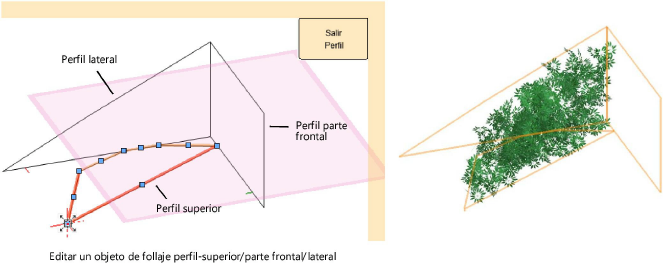Cómo agregar follaje
Cómo agregar follaje
|
Herramienta |
Conjunto de herramientas |
|
Follaje
|
Visualización |
El producto Vectorworks Landmark incluye la herramienta Follaje para la creación de setos, podas ornamentales, plantaciones verticales y capa vegetal usando geometría personalizada, y siguiendo la superficie del modelado de terreno donde sea aplicable.
Un objeto de follaje es una colección de símbolos de tipo follaje como hojas y flores. El tipo, el número y la orientación de los símbolos de follaje pueden ser controlados para crear el mejor efecto.

Trace una polilínea para definir la forma del follaje, la que se convertirá en una forma tridimensional según el modo de configuración seleccionado. También puede crear objetos de follaje de esta manera: trace una polilínea y escoja el comando Crear objetos desde formas. Siga las instrucciones del caso en el tema Diseño de objetos a partir de formas.

|
Modo |
Descripción |
|
Configuración física |
Especifica cómo el objeto de follaje será configurado, según lo descrito en la siguiente sección. |
|
Símbolo |
Abre el Selector de recursos; haga doble clic en un recurso para seleccionarlo. También se puede especificar una carpeta que contiene un grupo de símbolos; el follaje será creado aleatorizando los símbolos dentro del grupo. Después de la creación del objeto de follaje, un símbolo adicional puede ser seleccionado desde la paleta Información del objeto para, por ejemplo, agregar flores a un seto. |
|
Opciones para crear polilíneas |
El parámetro selecciona el método para dibujar la polilínea sobre la cual se basa el objeto. Siga las instrucciones pertinentes en el tema Trazado de polilíneas. |
|
Preferencias |
Abre el cuadro de diálogo Preferencias de herramienta de follaje para establecer los parámetros para el objeto de follaje. |
Para crear un objeto de follaje:
Pulse la herramienta correspondiente.
Pulse Símbolo en la barra de herramienta para escoger uno de los recursos en el Selector de recursos.
Pulse Preferencias para abrir el cuadro de diálogo Preferencias de herramienta Follaje, donde puede especificar los parámetros predeterminados de la herramienta. Aparecen varios parámetros según el tipo de configuración.
Pulse aquí para mostrar u ocultar los parámetros.Pulse aquí para mostrar u ocultar los parámetros.
|
Parámetro |
Descripción |
|
Configuración física |
Lineal: trace una polilínea para definir el trazo. El objeto de follaje es extruido sobre la línea a la Altura y la Profundidad especificadas. Perfil-Parte frontal: trace una polilínea para definir el perfil frontal. El objeto de follaje es extruido desde el perfil frontal a la Profundidad especificada. Perfil-Parte frontal/Lateral: dibujar una polilínea para definir el perfil frontal. El objeto de follaje es extruido desde el perfil frontal y recortado con el perfil lateral. De manera predeterminada, el perfil lateral es un rectángulo, pero puede ser editado. Perfil-Superior/Parte frontal: dibujar una polilínea para definir el perfil superior. El objeto de follaje es extruido desde el perfil frontal y recortado con el perfil superior. De manera predeterminada, el perfil frontal es un rectángulo, pero puede ser editado. Perfil-Superior/Parte frontal/Lateral: dibujar una polilínea para definir el perfil superior. El objeto de follaje es extruido desde el perfil frontal y recortado con el perfil superior y los perfiles laterales. De manera predeterminada, el perfil frontal y los perfiles laterales son rectángulos, pero pueden ser editados. Área-Seto: dibujar una polilínea para definir el límite del seto. El objeto de follaje es extruido a la Altura especificada. Los símbolos de follaje son concentrados a lo largo de los bordes exteriores del objeto, dejando la parte interior parcialmente hueca. Área-Seto redondo: igual que la configuración Área-Seto, con la excepción que los bordes del objeto de follaje son redondeados. Área-En el suelo: dibujar una polilínea para definir el límite del área de follaje. El objeto de follaje es creado plano en el suelo, sin ninguna altura. Área-Límite de suelo: dibujar una polilínea para definir la línea de follaje. El objeto de follaje es creado plano en el suelo, sin ninguna altura, a lo largo de la línea. Área-Cuadrícula: dibujar una polilínea para definir el límite del área de follaje. El objeto de follaje es creado plano en el suelo, sin ninguna altura, con el Espaciado de cuadrícula especificado. |
|
Altura |
Especifica la altura del objeto de follaje para una configuración Lineal, Área-Seto o Área-Seto redondo. |
|
Profundidad |
Especifica la profundidad del objeto de follaje para una configuración Lineal o Perfil-Parte frontal. |
|
Vértices redondeados |
Redondea los bordes del objeto de follaje para una configuración Linea. |
|
Enviar a la superficie del modelado de terreno |
Para una configuración Lineal, o cualquiera de las configuraciones de Área, envía los vértices de la línea de follaje a la superficie del modelado de terreno bajo el objeto de follaje; el primer objeto de modelo del sitio en cualquier capa visible será usado. |
|
Espaciado de cuadrícula |
Para una configuración Área-Cuadrícula, introducir la distancia entre símbolos en la cuadrícula. |
|
% de variación aleatoria |
Para una configuración Área-Cuadrícula, introducir el valor de aleatorización para el espaciado de cuadrícula. |
|
Recuento automático de símbolos |
Para una configuración Lineal, o cualquiera de las configuraciones de Área, seleccionar esta opción para automáticamente calcular el número de símbolos requerido para rellenar el objeto de follaje. Si así se desea, también seleccionar un valor de Variación para ajustar el número de símbolos. Introducir el Recuento de símbolos manualmente al anular la selección de esta opción. |
|
Recuento de símbolos |
Para una configuración Perfil-Parte frontal o Perfil-Parte frontal/Lateral, y para configuraciones donde la selección Recuento automático de símbolos está anulada, introducir el número de símbolos para rellenar el objeto de follaje. |
|
Giro de símbolo |
Follaje regular: los símbolos son girados verticalmente con alguna aleatorización; los vástagos de las hojas apuntan, en su mayoría, hacia arriba. Follaje aleatorio: los símbolos son girados de manera aleatoria. Símbolos verticales Opc 1: los símbolos son girados de manera aleatoria alrededor del eje Z, y se mantienen estrictamente verticales. Símbolos verticales Opc 2: similar a la opción 1, con pequeñas variaciones del vertical. Bloquear orientación (vista de la parte frontal): los símbolos encaran la parte frontal del objeto, con pequeña variación. Sin giro: los símbolos no son girados, solo distribuidos de manera aleatoria. Eje Z aleatorio: los símbolos son girados de manera aleatoria en el eje Z. Esto puede ser usado con la configuración Área-En el suelo para crear un objeto de follaje plano, como hojas caídas. Use esta opción para lograr un aspecto más natural si emplea símbolos tridimensionales verdaderos, como plantas RenderMall. Esta es la única opción de giro de símbolo disponible para una configuración Área-Límite de suelo. |
|
Perpendicular a la superficie del modelado de terreno |
Para una configuración Área-Límite de suelo, seleccionar esta opción para mantener todos los símbolos perpendiculares al modelado de terreno. |
Pulse el modo adecuado en la barra de herramienta para dibujar la forma de polilínea para el objeto de follaje.
Consulte la información adicional sobre los modos de la herramienta Polilínea en el tema Trazado de polilíneas.
Pulse para definir el punto de inicio del objeto de follaje.
Pulse para definir el final del segmento y el comienzo del siguiente. Siga dibujando segmentos de esta manera hasta completar la línea o el perfil del objeto de follaje.
Cómo editar objetos de follaje
Después de la creación del objeto de follaje, editar el objeto de follaje en la paleta Información del objeto o seleccionar Propiedades en el menú contextual del objeto para abrir el cuadro de diálogo Propiedades. Se muestran los mismos parámetros que están disponibles en el cuadro de diálogo Preferencias de herramienta de follaje junto con los siguientes parámetros adicionales.
Pulse aquí para mostrar u ocultar los parámetros.Pulse aquí para mostrar u ocultar los parámetros.
|
Parámetro |
Descripción |
|
Configuración física |
Solo dispondrá de la opción Cubrir sólido genérico 3D al editar un objeto de follaje. Siga las instrucciones del caso en el tema Cómo cubrir sólidos con follaje. Con esta configuración, opciones adicionales se muestran para especificar qué vistas (parte frontal, superior, inferior, posterior, izquierda y derecha) generar. |
|
Remodelar trazado |
Para una configuración Lineal, o cualquiera de las configuraciones de Área, activa la herramienta Remodelar para que se pueda editar la línea del objeto de follaje. |
|
Editar perfil |
Abre una ventana de edición de perfil para cualquiera de las configuraciones de Perfil. Seleccionar el objeto de perfil a editar y usar las herramientas de edición de polilínea según sea necesario. Pulse Salir de perfil para cerrar la ventana de edición y actualizar el objeto de follaje. |
|
Símbolo 1/2 |
El Símbolo 1 es el símbolo seleccionado cuando el objeto de follaje fue creado. Si así se desea, especificar un Símbolo 2 para agregar, por ejemplo, flores a un seto frondoso. Hay tres maneras de especificar símbolos: escriba el nombre de símbolo, seleccionar el símbolo en el Selector de recursos o cree un símbolo nuevo. |
|
Nombre de símbolo |
Muestra el nombre del símbolo actual; introducir el nombre de otro símbolo existente para cambiarlo. Para usar símbolos múltiples en el mismo objeto de follaje, fijar los símbolos en una carpeta e introducir el nombre de la carpeta aquí. Por ejemplo, se pueden usar diferentes tamaños y colores del mismo tipo de hoja para crear una enredadera con una apariencia más natural. |
|
Seleccionar símbolo |
Abre el Selector de recursos para seleccionar un símbolo existente; haga doble clic en un recurso para activarlo. |
|
Crear símbolo |
Abre el cuadro de diálogo Crear símbolo de follaje para generar un símbolo personalizado desde un archivo de imagen. Siga las instrucciones pertinentes en el tema Confección de definiciones de símbolo de follaje. |
|
% Símbolos |
Solo para el Símbolo 2, introducir el porcentaje de este símbolo a distribuir a lo largo del objeto de follaje. |
Para remodelar la línea o el perfil de un objeto de follaje, haga clic con el botón derecho del ratón y seleccione Editar línea o Editar perfil en el menú contextual del objeto. Como alternativa, pulse el objeto de follaje dos veces.